Kako postaviti upit u bazu podataka MS Access 2019

Naučite kako postaviti upite u Access bazi podataka uz jednostavne korake i savjete za učinkovito filtriranje i sortiranje podataka.
waffle grafikon je zanimljiva vizualizacija koja pomaže u prikazu napretka prema ciljevima. Ova vrsta grafikona je relativno učinkovita opcija kada želite dodati zanimljivu vizualizaciju na svoju Excel nadzornu ploču bez iskrivljavanja podataka ili preuzimanja previše nekretnina na nadzornoj ploči.
Kao što možete vidjeti u nastavku, waffle grafikon je kvadrat podijeljen na mrežu 10×10. Svaki rešetkasti okvir predstavlja 1% prema cilju od 100% posto. Broj okvira mreže koji su obojeni ili zasjenjeni određen je povezanom metrikom.
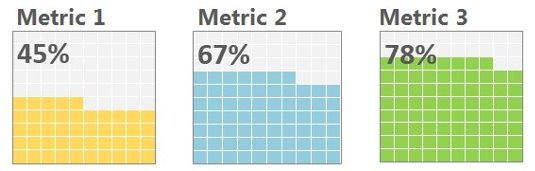
Relativno jednostavan način za izradu waffle grafikona je korištenje uvjetnog oblikovanja. Evo kako:
Odredite ćeliju za svoju stvarnu metriku i ćeliju za bilo koji kumulativni cilj koji možda imate.
Napravite mrežu postotaka 10×10 u rasponu od 1% do 100%.
Metrička ćelija (u ovom primjeru, B5) zabilježit će stvarnu izvedbu. Možete postaviti izbornu ciljnu ćeliju (B9), ako želite dodati dodatni sloj boje za predstavljanje tromjesečnog ili mjesečnog kumulativnog cilja.
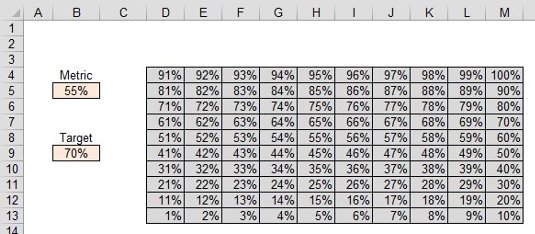
Označite svoju mrežu 10×10 i odaberite Početna → Uvjetno oblikovanje → Novo pravilo.
Napravite pravilo koje boji svaku ćeliju u vašoj mreži 10×10 ako je vrijednost ćelije manja ili jednaka vrijednosti prikazanoj u ciljnoj ćeliji (B9 u ovom primjeru). Kliknite gumb U redu za potvrdu uvjetnog formata.
Obavezno primijenite isti format boje i za ispunu i za font. To će osigurati da vrijednosti postotka u vašoj mreži 10×10 budu skrivene.
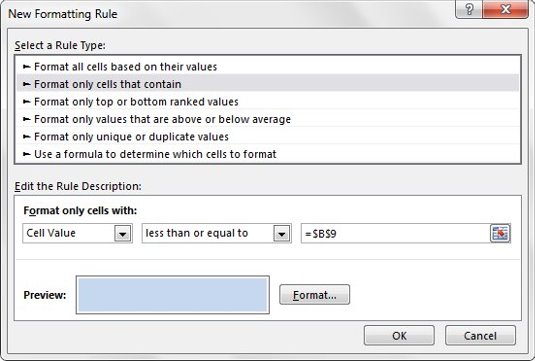
Dok je vaša mreža 10×10 još uvijek označena, Početna→Uvjetno oblikovanje→Novo pravilo.
Napravite pravilo koje boji svaku ćeliju u vašoj mreži 10×10 ako je vrijednost ćelije manja ili jednaka vrijednosti prikazanoj u metričkoj ćeliji (B5 u ovom primjeru). Kliknite gumb U redu za potvrdu uvjetnog formata.
Opet, svakako primijenite isti format boje i za ispunu i za font. Trebat ćete odabrati drugu boju od one koju ste odabrali za ciljnu ćeliju.
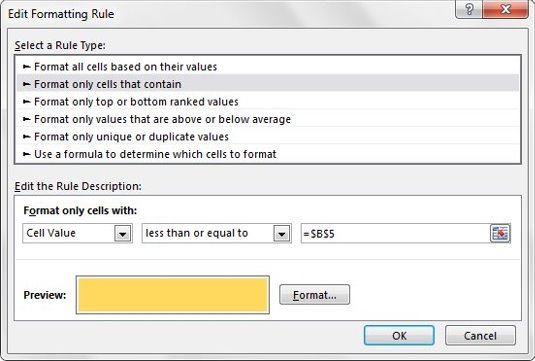
Označite sve ćelije u mreži 10×10 i primijenite zadanu sivu boju na ćelije i font. Također primijenite bijeli obrub na sve ćelije.
U ovom trenutku vaša bi mreža trebala izgledati slično onoj prikazanoj ovdje. Kada promijenite metriku ili ciljane postotke, vaša bi mreža trebala automatski prilagoditi boje kako bi odražavala promjenu podataka.
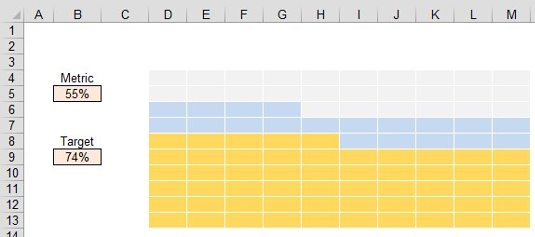
Kopirajte ćelije u mreži 10×10, a zatim kliknite strelicu padajućeg izbornika Zalijepi na kartici Početna. Odaberite ikonu Povezana slika.
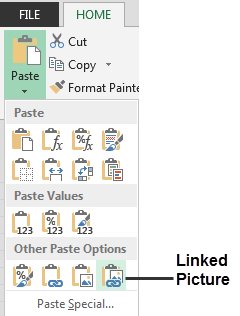
Excel će zalijepiti sliku vaše mreže na radni list. Promijenite veličinu slike na oblik i veličinu koja vam je potrebna.
Povezana slika automatski će odražavati stanje vaše stvarne mreže. Ovu povezanu sliku možete kopirati i zalijepiti na svoje stvarno sučelje nadzorne ploče.

Da biste dodali oznaku waffle grafikonu, kliknite karticu Umetanje na vrpci, odaberite ikonu okvira za tekst, a zatim kliknite na radni list da biste stvorili prazan okvir za tekst.
Dok je tekstualni okvir odabran, idite gore do trake formule, upišite znak jednakosti (=), a zatim kliknite ćeliju koja sadrži vašu metričku ćeliju.
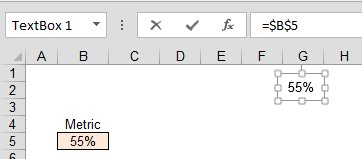
Prekrijte tekstni okvir na vrh vaše waffle grafikona.
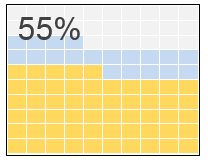
Nagrada za vaš trud je atraktivna grafika koja pomaže vašoj publici da vizualizira izvedbu u odnosu na cilj.
Naučite kako postaviti upite u Access bazi podataka uz jednostavne korake i savjete za učinkovito filtriranje i sortiranje podataka.
Tabulatori su oznake položaja u odlomku programa Word 2013 koje određuju kamo će se točka umetanja pomaknuti kada pritisnete tipku Tab. Otkrijte kako prilagoditi tabulatore i optimizirati svoj rad u Wordu.
Word 2010 nudi mnoge načine označavanja i poništavanja odabira teksta. Otkrijte kako koristiti tipkovnicu i miš za odabir blokova. Učinite svoj rad učinkovitijim!
Naučite kako pravilno postaviti uvlaku za odlomak u Wordu 2013 kako biste poboljšali izgled svog dokumenta.
Naučite kako jednostavno otvoriti i zatvoriti svoje Microsoft PowerPoint 2019 prezentacije s našim detaljnim vodičem. Pronađite korisne savjete i trikove!
Saznajte kako crtati jednostavne objekte u PowerPoint 2013 uz ove korisne upute. Uključuje crtanje linija, pravokutnika, krugova i više.
U ovom vodiču vam pokazujemo kako koristiti alat za filtriranje u programu Access 2016 kako biste lako prikazali zapise koji dijele zajedničke vrijednosti. Saznajte više o filtriranju podataka.
Saznajte kako koristiti Excelove funkcije zaokruživanja za prikaz čistih, okruglih brojeva, što može poboljšati čitljivost vaših izvješća.
Zaglavlje ili podnožje koje postavite isto je za svaku stranicu u vašem Word 2013 dokumentu. Otkrijte kako koristiti različita zaglavlja za parne i neparne stranice.
Poboljšajte čitljivost svojih Excel izvješća koristeći prilagođeno oblikovanje brojeva. U ovom članku naučite kako se to radi i koja su najbolja rješenja.








